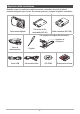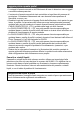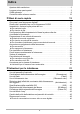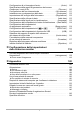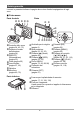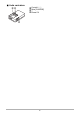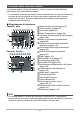I Fotocamera digitale Guida dell’utilizzatore Grazie per avere acquistato questo prodotto CASIO. • Prima di usare questo prodotto, accertarsi di leggere le avvertenze riportate in questa guida dell’utilizzatore. • Tenere la guida dell’utilizzatore in un luogo sicuro per riferimenti futuri. • Per informazioni più aggiornate su questo prodotto, visitare il sito Web ufficiale della EXILIM in http://www.exilim.
Apertura della confezione Quando si apre la confezione della fotocamera, controllare che tutti gli articoli mostrati di seguito siano inclusi. Se manca qualcosa, rivolgersi al proprio rivenditore. Fotocamera digitale Pila a ioni di litio ricaricabile (NP-80) Unità caricatore (BC-80L) Per applicare la cinghia alla fotocamera Applicare la cinghia qui.
Leggere prima questa parte! • I contenuti di questo manuale e del Riferimento di base in dotazione sono soggetti a modifiche senza preavviso. • Il contenuto di questo manuale è stato controllato ad ogni fase del processo di produzione. Contattateci liberamente nel caso doveste notare qualcosa di discutibile, erroneo, ecc. • Qualsiasi copia del contenuto di questa Guida dell’utilizzatore, sia in parte che per intero, è proibita.
Indice Apertura della confezione . . . . . . . . . . . . . . . . . . . . . . . . . . . . . . . . . . . . . Leggere prima questa parte! . . . . . . . . . . . . . . . . . . . . . . . . . . . . . . . . . . . Guida generale . . . . . . . . . . . . . . . . . . . . . . . . . . . . . . . . . . . . . . . . . . . . . Contenuto dello schermo monitor . . . . . . . . . . . . . . . . . . . . . . . . . . . . . . . ... 2 ... 3 ... 8 . . 10 ❚❙ Basi di avvio rapido 13 Che cosa è una fotocamera digitale? . . . . . . . .
❚❙ Registrazione di immagini di filmato e audio 48 Per registrare un filmato . . . . . . . . . . . . . . . . . . . . . . . . . . . . . . . . . . . . . . . . 48 Scatto di un’istantanea durante la ripresa di un filmato . . . . . . . . . . . . . . . . . 50 Registrazione del solo audio . . . . . . . . . . . . . . . . . (Registrazione vocale) . . 50 ❚ Per riprodurre una registrazione audio . . . . . . . . . . . . . . . . . . . . . . . . . . . . . . . . 51 ❚❙ Uso di BEST SHOT 52 Che cosa è BEST SHOT? . . . .
Visione di istantanee e filmati su uno schermo TV . . . . . . . . . . . . . . . . . . . . 73 ❚❙ Altre funzioni di riproduzione (PLAY) Esecuzione di una riproduzione temporizzata sulla fotocamera . . . . . . . . . . . . . . . . . . . . . . . . . . . . . . . (Sequenza imm) Selezione delle immagini per la stampa . . . . . . . . . . . . . (Stampa DPOF) Protezione di un file contro la cancellazione . . . . . . . . . . . . . (Protezione) Rotazione di un’immagine . . . . . . . . . . . . . . . . . . . . . . . .
Configurazione di un’immagine di avvio . . . . . . . . . . . . . . . . . . . . .(Avvio) Specificazione della regola di generazione del numero d’ordine per i nomi di file . . . . . . . . . . . . . . . . . . . . . . . . . . . . . .(File num.) Configurazione dell’ora internazionale . . . . . . . . . . . . . . . . (Ora internaz) Istantanee con sovrimpressione della data . . . . . . . . . . . . . . (Sovrimpres) Impostazione dell’orologio della fotocamera . . . . . . . . . . . .
Guida generale I numeri in parentesi indicano le pagine dove viene fornita la spiegazione di ogni voce. .
. Unità caricatore 1Contatti +2Spia [CHARGE] 3Presa CA 12 3 9
Contenuto dello schermo monitor Lo schermo monitor utilizza vari indicatori, icone, e valori per fornire all’utente informazioni sullo stato della fotocamera. • Le schermate di esempio riportate in questa sezione hanno lo scopo di mostrare le posizioni di tutti gli indicatori e le figure che possono apparire sullo schermo monitor nei vari modi. Esse non rappresentano le schermate che appaiono realmente sulla fotocamera. .
Modo “easy” 7 8 bk 3 ck br cl .
. Visione di istantanee 12 3 4 5 6 7 8 9 bq bp bo bn bm blbk 1Tipo di file 2Indicatore di protezione (pagina 76) 3Nome di cartella/nome di file (pagina 104) 4Qualità dell’immagine istantanea (pagina 67) 5Dimensione dell’immagine istantanea (pagina 32) 6Sensibilità ISO (pagina 40) 7Valore dell’apertura 8Velocità dell’otturatore 9Data/ora (pagina 45) bkModo di misurazione esposimetrica (pagina 69) blImpostazione di bilanciamento del bianco (pagina 40) bmFlash (pagina 35) bnModo di registrazione boInd
Basi di avvio rapido Che cosa è una fotocamera digitale? Una fotocamera digitale memorizza le immagini su una scheda di memoria, in questo modo è possibile registrare e cancellare le immagini un numero di volte illimitato. Registrazione Cancellazione Riproduz È possibile utilizzare le immagini registrate in una varietà di modi differenti. Memorizzare le immagini sul computer. Stampare le immagini. 13 Allegare le immagini ad e-mail.
Quello che è possibile fare con la fotocamera CASIO La fotocamera CASIO è fornita con una selezione straordinaria di caratteristiche e funzioni per rendere più facile la registrazione delle immagini digitali, incluse le seguenti tre funzioni principali. Rilevamento viso Puntare la fotocamera verso una persona, ed essa rileva automaticamente il viso della persona per ritratti sempre eccellenti. Per ulteriori informazioni, vedere a pagina 37.
Innanzitutto, caricare la pila prima dell’uso. Notare che la pila di una fotocamera acquistata recentemente non è carica. Eseguire i punti riportati sotto “Per caricare la pila” per portare la pila ad una carica completa. • La fotocamera richiede una speciale pila a ioni di litio ricaricabile CASIO (NP-80) per l’alimentazione. Non tentare mai di utilizzare qualsiasi altro tipo di pila. Per caricare la pila 1.
Altre precauzioni di carica • Usare il caricatore speciale (BC-80L) per caricare la speciale pila a ioni di litio (NP80). Non usare mai un dispositivo caricatore di tipo diverso. Il tentativo di usare un caricabatterie differente può avere come conseguenza incidenti imprevisti. • Una pila che è ancora surriscaldata in seguito al normale uso potrebbe non caricarsi completamente. Lasciare raffreddare la pila prima di caricarla.
Per inserire la pila 1. Aprire il coperchio del comparto pila. Premendo sul coperchio del comparto pila, far scorrere il coperchio nella direzione indicata dalla freccia. 1 2 2. Inserire la pila. Con il logo EXILIM sulla pila rivolto verso l’alto (nella direzione dello schermo monitor), tenere il fermo accanto alla pila nella direzione indicata dalla freccia mentre si inserisce la pila nella fotocamera. Spingere la pila all’interno finché il fermo la blocca in posizione. 3.
Controllo della carica rimanente della pila Man mano che la carica della pila si riduce, un indicatore di livello di carica della pila sullo schermo monitor indica la carica rimanente come mostrato di seguito. Carica rimanente Alta Indicatore della pila Colore indicatore Ciano Bassa * * * Ambra * * Rosso * Rosso indica che il livello di carica della pila è basso. Caricare la pila il più presto possibile. La registrazione non è possibile quando è indicato . Caricare la pila immediatamente.
Configurazione delle impostazioni di base la prima volta che si accende la fotocamera La prima volta che si inserisce una pila nella fotocamera, appare una schermata per la configurazione delle impostazioni della lingua per la visualizzazione che appare sullo schermo, della data e dell’ora. Se non si impostano la data e l’ora correttamente, con le immagini verranno registrati dei dati errati di data e ora. [ON/OFF] [SET] [BS] 1. Premere [ON/OFF] per accendere la fotocamera. 2.
Se si commette un errore alla configurazione delle impostazioni della lingua per la visualizzazione, della data o dell’ora con il procedimento riportato sopra, riferirsi alle pagine seguenti per informazioni su come correggere le impostazioni. – Lingua per la visualizzazione: Pagina 113 – Data e ora: Pagina 112 NOTA • Ciascun paese controlla la sua ora locale offset e l’uso dell’ora legale, e quindi esse sono soggette a cambiamento.
Preparazione di una scheda di memoria Sebbene la fotocamera sia dotata di memoria incorporata che può essere utilizzata per memorizzare le immagini e i filmati, è probabile che si voglia acquistare una scheda di memoria disponibile in commercio per disporre di una capacità maggiore. Alla fotocamera non è fornita in dotazione una scheda di memoria. Le immagini registrate mentre nella fotocamera è inserita una scheda di memoria, vengono salvate sulla scheda di memoria.
3. Chiudere il coperchio del comparto pila. Premendo il coperchio del comparto pila contro la fotocamera, slittarlo per chiudere. • Per informazioni su come sostituire la scheda di memoria, vedere a pagina 130. 2 1 IMPORTANTE! • Non inserire mai nessun’altro oggetto diverso da una scheda di memoria supportata (pagina 21) nella fessura per la scheda di memoria.
Accensione e spegnimento della fotocamera Per accendere Per entrare nel modo REC, premere [ON/OFF] (Alimentazione) o [r] (REC). Per entrare nel modo PLAY, premere [p] (PLAY). La spia posteriore si illuminerà momentaneamente (in verde) e la fotocamera si accenderà. Se si sta entrando nel modo REC, l’obiettivo si entenderà dalla fotocamera in questo momento. • Fare attenzione di garantire che nessun ostacolo limiti o venga a contatto con l’obiettivo quando esso si estende.
Per riprendere un’istantanea 1. Premere [r] (REC) per accendere la fotocamera. Accertarsi che sia presente R sul display. Se non è presente, vedere a pagina 52. Icona del modo Istantanee Schermo monitor Pulsante di scatto dell’otturatore [r] (REC) Capacità rimanente della memoria di istantanee (pagina 142) 2. Puntare la fotocamera sul soggetto. È possibile zumare l’immagine, se lo si desidera.
3. Premere il pulsante di scatto dell’otturatore fino a metà corsa per mettere a fuoco l’immagine. Spia posteriore Cornice per la messa a fuoco Quando la messa a fuoco è completata, la fotocamera emetterà un segnale acustico, la spia posteriore si illuminerà in verde, e la cornice per la messa a fuoco cambierà in verde. Pressione fino a metà corsa Premere leggermente finché il pulsante si ferma. Bip, bip (L’immagine è messa a fuoco.) 4.
. Se l’immagine non è a fuoco... Se la cornice per la messa a fuoco rimane rossa e la spia posteriore è lampeggiante in verde, significa che l’immagine non è a fuoco (perché il soggetto è troppo vicino, ecc.). Puntare di nuovo la fotocamera sul soggetto e provare a mettere a fuoco nuovamente. . Se il soggetto non è al centro della cornice per la messa a fuoco...
Come tenere correttamente la fotocamera Le immagini non saranno nitide se si muove la fotocamera quando si preme il pulsante di scatto dell’otturatore. Al momento in cui si preme il pulsante di scatto dell’otturatore, accertarsi di tenere la fotocamera come viene mostrato nell’illustrazione. Mantenendo la fotocamera ferma, premere il pulsante di scatto dell’otturatore con attenzione per evitare qualsiasi movimento quando si rilascia il pulsante e per qualche istante dopo il suo rilascio.
Visione di istantanee Usare il seguente procedimento per visionare le istantanee sullo schermo monitor della fotocamera. • Per informazioni su come riprodurre i filmati, vedere a pagina 71. 1. Premere [p] (PLAY) per entrare nel modo PLAY. [p] (PLAY) • Questa operazione visualizzerà una delle istantanee attualmente memorizzate nella memoria. • Vengono incluse anche le informazioni dell’istantanea visualizzata (pagina 12).
Cancellazione di immagini Se la memoria diviene piena, é possibile cancellare le immagini non più necessarie per rendere disponibile la memoria e registrare più immagini. IMPORTANTE! • Ricordare che eseguendo un’operazione di cancellazione di un file (immagine), non sarà più possibile recuperare tale file. • Cancellando un’istantanea con audio (pagina 78), si cancellano entrambi i file di istantanea e audio. Per cancellare un singolo file 1.
Avvertenze per la ripresa di istantanee Funzionam • Non aprire mai il coperchio del comparto pila mentre la spia posteriore è lampeggiante in verde. Tale azione potrebbe avere come risultato la memorizzazione non corretta dell’immagine appena scattata, danni alle altre immagini già registrate in memoria, malfunzionamento della fotocamera, ecc. • Se la luce indesiderata risplende direttamente sull’obiettivo, ripararlo con la mano quando si riprende un’immagine.
Istruzioni per le istantanee Uso del pannello di controllo Il pannello di controllo può essere utilizzato per configurare le impostazioni della fotocamera. 1. Nel modo REC, premere [SET]. Questa operazione selezionerà una delle icone del pannello di controllo e visualizzerà le sue impostazioni. [8] [2] [4] [6] Impostazioni disponibili Pannello di controllo [SET] 2. 1 2 3 4 5 6 7 8 9 Usare [8] e [2] per selezionare l’impostazione che si desidera cambiare.
Cambiamento della dimensione dell’immagine (Dimensione) . Pixel L’immagine di una fotocamera digitale è un insieme di piccoli punti chamati “pixel”. Più pixel sono presenti in un’immagine, e più dettagliata sarà l’immagine. Tuttavia, generalmente è possibile eseguire la ripresa con un numero minore di pixel se si stampa un’immagine (formato L) tramite un servizio stampa, si allega un’immagine ad e-mail, si visiona l’immagine su un computer, ecc. Pixel .
Suggerimenti per la selezione delle dimensioni dell’immagine Notare che le immagini più grandi hanno più pixel, quindi occupano più spazio nella memoria. Grande numero di pixel Immagine più dettagliata, ma occupa più spazio nella memoria. È migliore quando si intende eseguire stampe di grandi dimensioni (per esempio in formato A3). Piccolo numero di pixel Immagine meno dettagliata, ma occupa meno spazio nella memoria. È migliore quando si desidera inviare le immagini via e-mail, ecc.
. Per selezionare la dimensione dell’immagine 1. Nel modo REC, premere [SET]. 2. Usare [8] e [2] per selezionare l’opzione in alto del pannello di controllo (Dimensione dell’immagine). 3. Usare [4] e [6] per selezionare una dimensione dell’immagine e quindi premere [SET].
Uso del flash (Flash) 1. Nel modo REC, premere [2] ( ) una volta. 2. Usare [4] e [6] per selezionare l’impostazione del flash che si desidera, e quindi premere [SET]. Flash Quando la voce del menu “R Pannello” (pagina 107) è “Disattiv” (in modo che non viene visualizzato il pannello di controllo), premendo [2] ( impostazioni del flash disponibili.
NOTA • Fare attenzione in modo che le dita e la cinghia non ostruiscano il flash. • Potrebbe non essere possibile ottenere l’effetto desiderato se il soggetto è troppo lontano o troppo vicino. • Il tempo di ricarica del flash (pagina 145) dipende dalle condizioni di funzionamento (condizione della pila, temperatura ambiente, ecc.).
Uso di rilevamento viso (Rilevamen.viso) La funzione di rilevamento viso regola la messa a fuoco e la luminosità dei visi presenti nell’immagine. 1. Nel modo REC, premere [SET]. 2. Usare [8] e [2] per selezionare la terza opzione dall’alto del pannello di controllo (Rilevamen.viso). 3. Usare [4] e [6] per selezionare “G Rilevamento viso: Attiv” e quindi premere [SET]. 4. Puntare la fotocamera sul soggetto(i).
Suggerimenti per ottenere i migliori risultati di rilevamento viso • La fotocamera esegue la messa a fuoco al centro se non è possibile rilevare un viso. • Accertarsi sempre che sia selezionato Fuoco automatico (AF) come modo di messa a fuoco quando si riprende con la funzione di rilevamento viso. • Il rilevamento viso potrebbe impiegare un po’ di tempo in più se si tiene la fotocamera di lato. • Il rilevamento dei seguenti tipi di visi non è supportato.
Riduzione degli effetti del movimento della fotocamera e del soggetto (Antivibrazioni) È possibile attivare la funzione antivibrazioni della fotocamera per ridurre l’offuscamento dell’immagine dovuto al movimento del soggetto o della fotocamera, che tende a verificarsi quando si riprende un soggetto in movimento utilizzando il teleobiettivo, quando si riprende un soggetto in rapido movimento, o quando si effettua la ripresa in condizioni di illuminazione scarsa. 1. Nel modo REC, premere [SET]. 2.
Specificazione della sensibilità ISO (ISO) La sensibilità ISO è una misura della sensibilità alla luce. 1. Nel modo REC, premere [SET]. 2. Usare [8] e [2] per selezionare la quinta opzione dall’alto del pannello di controllo (Sensibilità ISO). 3. Usare [4] e [6] per selezionare l’impostazione che si desidera e quindi premere [SET].
3. Usare [4] e [6] per selezionare la condizione di ripresa che si desidera, e quindi premere [SET]. ‡ Bil bianco automatico Configura la fotocamera per regolare automaticamente il bilanciamento del bianco ¤ Luce diurna Per la ripresa in esterni in una giornata serena ' Nuvoloso Per la ripresa in esterni in una giornata nuvolosa e piovosa, all’ombra, ecc. “ Ombre Per la ripresa in una giornata serena sotto l’ombra di alberi o edifici † Fluoresc.
Correzione della luminosità dell’immagine (Valore EV) È possibile regolare manualmente un valore di esposizione dell’immagine (Valore EV) prima di riprenderla. • Gamma di compensazione dell’esposizione: Da –2.0EV a +2.0EV • Unità: 1/3 di EV 1. Nel modo REC, premere [SET]. 2. Usare [8] e [2] per selezionare la terza opzione dal basso del pannello di controllo (Valore EV). 3. Usare [4] e [6] per regolare il valore di compensazione dell’esposizione. [6]: Fa aumentare il valore EV.
Uso del Modo “easy” Il modo “easy” elimina le fastidiose predisposizioni e semplifica la registrazione delle istantanee. Questo modo è consigliato per le persone che non hanno ancora acquisito esperienza con la fotografia digitale. 1. Nel modo REC, premere [SET]. 2. Usare [8] e [2] per selezionare la seconda opzione dal basso del pannello di controllo (Modo “easy”). 3. Usare [4] e [6] per selezionare “| On” e quindi premere [SET]. Questa operazione introduce il modo “easy”. 4.
1. Premere [MENU]. Il menu “easy” visualizza il testo più grande rispetto ai menu standard. 2. Usare [8] e [2] per selezionare la voce del menu che si desidera e quindi premere [SET]. 3. Usare [8] e [2] per selezionare l’impostazione che si desidera e quindi premere [SET].
Cambio dello stile della data/ora sul pannello di controllo 1. Nel modo REC, premere [SET]. 2. Usare [8] e [2] per selezionare l’opzione in basso del pannello di controllo (Data/ora). Usare [4] e [6] per selezionare la data o l’ora. NOTA • È possibile selezionare uno dei due stili di visualizzazione (pagina 113) per la data: mese/giorno o giorno/mese. • L’orario viene visualizzato utilizzando il formato di indicazione dell’ora di 24 ore.
NOTA • Più elevato è il fattore dello zoom digitale, e più scadente risulta l’immagine registrata. Notare che la fotocamera possiede anche una funzione che consente di registrare utilizzando lo zoom digitale senza deterioramento dell’immagine (pagina 46). • Si raccomanda l’uso di un treppiede per proteggersi dall’offuscamento dell’immagine dovuto al movimento della fotocamera quando si riprende con il teleobiettivo. • L’esecuzione di un’operazione di zoom cambia l’apertura dell’obiettivo.
• Il punto di deterioramento dell’immagine dipende dalla dimensione dell’immagine (pagina 32). Più piccola è la dimensione dell’immagine, e più elevato è il fattore dello zoom che è possibile utilizzare prima di raggiungere il punto di deterioramento dell’immagine. • Anche se lo zoom digitale generalmente causa un deterioramento della qualità dell’immagine, con dimensioni dell’immagine di “8 M” e inferiore, è possibile utilizzare una certa porzione dello zoom digitale senza deterioramento dell’immagine.
Registrazione di immagini di filmato e audio Per registrare un filmato 1. Configurare l’impostazione di qualità per il filmato (pagina 68). La durata del filmato che è possibile registrare dipenderà dall’impostazione di qualità selezionata. 2. Nel modo REC, premere [0] (Filmati). Tempo rimanente di registrazione (pagina 143) [0] (Filmati) Questa operazione avvierà la registrazione e visualizzerà Y sullo schermo monitor. La registrazione di filmati include l’audio monofonico. 3.
NOTA • Eseguendo la registrazione di filmati per un lungo periodo di tempo, la fotocamera diverrà leggermente calda al tocco. Ciò è normale e non è indice di problemi di funzionamento. • La fotocamera registra anche l’audio. Tenere presente i seguenti punti quando si riprende un filmato. – Fare attenzione a non ostruire il microfono con le dita, ecc. – Non sarà possibile ottenere buoni risultati di registrazione se la fotocamera è eccessivamente lontana da quello che state provando a registrare.
Scatto di un’istantanea durante la ripresa di un filmato 1. Mentre si registra un filmato, premere il pulsante di scatto dell’otturatore. La registrazione del filmato continua dopo la registrazione dell’istantanea. NOTA • È possibile usare [2] ( ) mentre si riprende un filmato, per cambiare l’impostazione del modo di flash. • La registrazione del filmato viene interrotta per qualche secondo al punto dove viene registrata un’istantanea.
NOTA • È possibile usare [8] (DISP) durante la registrazione dell’audio per commutare l’attivazione e la disattivazione dello schermo monitor. • Quando il contenuto dello schermo monitor viene disattivato, selezionando la scena “Registrazione vocale” si spegnerà immediatamente lo schermo monitor (pagina 118).
Uso di BEST SHOT Che cosa è BEST SHOT? BEST SHOT fornisce una collezione delle “scene” campione che mostrano una varietà di tipi differenti di condizioni di ripresa. Quando è necessario cambiare la predisposizione della fotocamera, ricercare semplicemente la scena che corrisponde a ciò che si sta tentando di realizzare, e la fotocamera si predisporrà automaticamente.
3. Premere [SET] per configurare la fotocamera con le impostazioni per la scena attualmente selezionata. Con questa operazione si ritorna al modo REC. • Le impostazioni della scena selezionata rimangono in vigore finché non si seleziona una scena differente. • Per selezionare una scena BEST SHOT differente, ripetere il procedimento sopra riportato dal punto 1. 4. Premere il pulsante di scatto dell’otturatore.
. Avvertenze su BEST SHOT • Alcune scene come Notturno e Fuochi d’artificio determinano un’impostazione lenta della velocità di scatto dell’otturatore. Poiché una bassa velocità dell’otturatore incrementa la possibilità della presenza di disturbi digitali nell’immagine, la fotocamera esegue automaticamente un processo di riduzione dei disturbi digitali quando una di queste scene è selezionata.
Impostazioni avanzate Le seguenti sono le operazioni con i menu che è possibile utilizzare per configurare le varie impostazioni della fotocamera. • È possibile inoltre usare il pannello di controllo (pagina 31) per configurare alcune delle impostazioni che appaiono sulla schermata di menu. Per informazioni sulle impostazioni di configurazione utilizzando il pannello di controllo, vedere le pagine di riferimento fornite in questa sezione. Uso dei menu su schermo .
3. Usare [8] e [2] per selezionare la voce del menu che si desidera, e quindi premere [6]. 4. Usare [8] e [2] per cambiare l’impostazione. 5. Esempio: Quando “Messa a fuoco” è selezionata nella scheda “Registraz” Schede Dopo che l’impostazione è stata eseguita nella maniera desiderata, premere [SET]. • Premendo [4], si registra l’impostazione selezionata e si ritorna al menu.
Impostazioni del modo REC (REC) Selezione di un modo di messa a fuoco (Messa a fuoco) Procedimento [r] (REC) * [MENU] * Scheda Registraz * Messa a fuoco Impostazioni Tipo di scatto Modo di messa a fuoco Gamma di messa a fuoco approssimativa*1 Istantanee Filmati Istantanee Filmati *2 Da circa 40 cm a 9 (infinito) *2 Q Fuoco automatico Registrazione generale Automatico ´ Macro Primi piani Automatico E Fuoco “Pan” Ripresa con una gamma di messa a fuoco relativamente ampia ) Infinito Paesagg
*5 (m) Normale Macro Passi dello zoom Primo piano Teleobiettivo Distanza centrale Z1 (Wide) Circa 2,0 9 0,40 2 Circa 2,6 9 0,40 3 Circa 3,5 9 0,40 4 Circa 4,7 9 0,40 5 Circa 5,7 9 0,40 6 Circa 7,4 9 0,40 7 (Tele) Circa 9,4 9 0,40 NOTA • I valori riportati sopra sono esclusivamente a scopo di riferimento. Per filmati Macro, la gamma della messa a fuoco è di pochi centimetri entro la distanza centrale. Per mettere a fuoco con la messa a fuoco manuale 1.
NOTA • Una funzione di Macro automatico rileva quanto è lontano il soggetto dall’obiettivo, e seleziona automaticamente la messa a fuoco Macro o la messa a fuoco automatica di conseguenza. • L’uso del flash assieme alla messa a fuoco Macro può causare il blocco della luce del flash, che di conseguenza può produrre ombre indesiderate dell’obiettivo sull’immagine. • La funzione di Macro automatico può essere utilizzata solo quando si registrano le intantanee.
Cambio di forma della cornice per la messa a fuoco (Cornice fuoco) Procedimento [r] (REC) * [MENU] * Scheda Registraz * Cornice fuoco È possibile usare questo procedimento per selezionare una tra sette differenti forme, inclusa una forma di cuore, per la cornice di messa a fuoco. Impostazioni ß ² ¾ ¹ ™ ¬ μ NOTA • Premendo il pulsante di scatto dell’otturatore a metà corsa, si cambierà la cornice per la messa a fuoco ad una delle forme mostrate di seguito.
Uso di Scatto continuo (Continuo) Procedimento [r] (REC) * [MENU] * Scheda Registraz * Continuo Mentre è attivato lo scatto continuo, le immagini vengono registrate continuamente fino all’esaurimento della memoria, per il tempo in cui rimane premuto il pulsante di scatto dell’otturatore. Rilasciando il pulsante di scatto dell’otturatore si interrompe lo scatto. NOTA • Con lo scatto continuo, l’esposizione e la messa a fuoco per la prima immagine vengono applicate anche alle immagini successive.
Uso dell’autoscatto (Autoscatto) Procedimento [r] (REC) *[MENU] * Scheda Registraz * Autoscatto Con la funzione di autoscatto, premendo il pulsante di scatto dell’otturatore si avvia un timer. L’otturatore viene rilasciato e l’immagine viene scattata dopo un periodo di tempo prestabilito.
Ripresa con la funzione di rilevamento viso (Rilevamen.viso) Procedimento [r] (REC) * [MENU] * Scheda Registraz * Rilevamen.viso Per dettagli, vedere il procedimento con il pannello di controllo a pagina 37. Riduzione degli effetti del movimento della fotocamera e del soggetto (Antivibrazioni) Procedimento [r] (REC) * [MENU] * Scheda Registraz * Antivibrazioni Per dettagli, vedere il procedimento con il pannello di controllo a pagina 39.
Uso del modo “easy” (Modo “easy”) Procedimento [r] (REC) * [MENU] * Scheda Registraz * Modo “easy” Per dettagli, vedere il procedimento con il pannello di controllo a pagina 43. Assegnazione di funzioni ai pulsanti [4] e [6] (Puls sx/dx) Procedimento [r] (REC) * [MENU] * Scheda Registraz * Puls sx/dx È possibile assegnare una delle sei funzioni elencate di seguito ai pulsanti [4] e [6].
Attivazione o disattivazione dello zoom digitale (Zoom digitale) Procedimento [r] (REC) * [MENU] * Scheda Registraz * Zoom digitale È possibile usare questa impostazione per attivare o disattivare lo zoom digitale. Quando lo zoom digitale è disattivato, azionando il controllo dello zoom si zuma l’immagine solo con lo zoom ottico.
Configurazione delle impostazioni iniziali di accensione (Memoria) Procedimento [r] (REC) * [MENU] * Scheda Registraz * Memoria Quando si spegne la fotocamera, essa ricorda le impostazioni attuali di tutte le voci abilitate in memoria e le ripristina al momento della riaccensione successiva. Qualsiasi voce in memoria che è disabilitata, ritornerà alla sua impostazione iniziale di default ogniqualvolta si spegne la fotocamera.
Impostazioni di qualità dell’immagine (Qualità) Specificazione di dimensione dell’istantanea (Dimensione) Procedimento [r] (REC) * [MENU] * Scheda Qualità * Dimensione Per dettagli, vedere il procedimento con il pannello di controllo a pagina 34.
Specificazione di qualità dell’immagine di filmato (Qualità (Filmati)) Procedimento [r] (REC) * [MENU] * Scheda Qualità * » Qualità (Filmati) La qualità delle immagini di filmato è uno standard che determina il dettaglio, l’uniformità e la chiarezza di un filmato durante la riproduzione. Riprendendo con l’impostazione di alta qualità (WIDE) si avrà di conseguenza la qualità migliore dell’immagine, ma questa scelta abbrevia anche la durata del tempo disponibile per la ripresa.
Specificazione della sensibilità ISO (ISO) Procedimento [r] (REC) * [MENU] * Scheda Qualità * ISO Per dettagli, vedere il procedimento con il pannello di controllo a pagina 40. Specificazione del modo di misurazione esposimetrica (Mis esposim) Procedimento [r] (REC) * [MENU] * Scheda Qualità * Mis esposim Il modo di misurazione esposimetrica determina quale parte del soggetto viene misurata per l’esposizione.
Controllo della nitidezza dell’immagine (Nitidezza) Procedimento [r] (REC) * [MENU] * Scheda Qualità * Nitidezza È possibile specificare una delle cinque impostazioni di nitidezza, da +2 (la più nitida) a –2 (la meno nitida). Controllo della saturazione del colore (Saturazione) Procedimento [r] (REC) * [MENU] * Scheda Qualità * Saturazione È possibile specificare una delle cinque impostazioni di saturazione, da +2 (la più satura) a –2 (la meno satura).
Visione di istantanee e filmati Visione di istantanee Per il procedimento per la visione di istantanee, vedere a pagina 28. Visione di un filmato 1. Premere [p] (PLAY) e quindi usare [4] e [6] per visualizzare il filmato che si desidera visionare. 2. Premere [SET] per avviare la riproduzione.
Ingrandimento di un’immagine sullo schermo 1. Nel modo PLAY, usare [4] e [6] per scorrere le immagini finché non viene visualizzata quella che si desidera. 2. Slittare il controllo dello zoom verso z ([) per ingrandire. È possibile usare [8], [2], [4] e [6] per scorrere l’immagine ingrandita sullo schermo monitor. Slittare il controllo dello zoom verso w per ridurre l’immagine.
Visione di istantanee e filmati su uno schermo TV 1. Usare il cavo audio/video in dotazione alla fotocamera per collegarla al TV. Giallo TV Bianco Video Cavo audio/video (in dotazione) Audio Prese jack AUDIO IN (bianco) Porta USB/AV Presa jack VIDEO IN (giallo) Accertandosi che il simbolo 2 sulla fotocamera sia allineato con il simbolo 8 del connettore del cavo audio/video, collegare il cavo alla fotocamera.
4. È possibile ora visualizzare le immagini e riprodurre i filmati come si fa normalmente. IMPORTANTE! • Prima di collegare la fotocamera ad un televisore per visualizzare le immagini, accertarsi di configurare i pulsanti [r] (REC) e [p] (PLAY) della fotocamera per “Accendi” o “Accendi/Spegni” (pagina 115). • L’audio è inizialmente in uscita dalla fotocamera al volume massimo.
Altre funzioni di riproduzione (PLAY) Questa sezione spiega le voci del menu che è possibile usare per configurare le impostazioni ed eseguire altre operazioni di riproduzione. Per informazioni sulle operazioni con i menu, vedere a pagina 55.
Selezione delle immagini per la stampa (Stampa DPOF) Procedimento [p] (PLAY) * Schermata di istantanea * [MENU] * Scheda Riproduz * Stampa DPOF Per dettagli, vedere a pagina 84. Protezione di un file contro la cancellazione (Protezione) Procedimento [p] (PLAY) * [MENU] * Scheda Riproduz * Protezione Attiv Protegge file specifici. 1 Usare [4] e [6] per scorrere i file finché non viene visualizzato quello che si desidera proteggere. 2 Usare [8] e [2] per selezionare “Attiv” e quindi premere [SET].
Rotazione di un’immagine (Ruota) Procedimento [p] (PLAY) * Schermata di istantanea * [MENU] * Scheda Riproduz * Rotazione 1. Usare [8] e [2] per selezionare “Rotazione” e quindi premere [SET]. Ogni pressione di [SET] ruoterà l’immagine visualizzata di 90 gradi a sinistra. 2. Quando l’immagine visualizzata ha l’orientamento che si desidera, premere [MENU]. NOTA • Notare che questo procedimento non cambia in realtà i dati dell’immagine.
Rifilatura di un’stantanea (Ritaglio) Procedimento [p] (PLAY) * Schermata di istantanea * [MENU] * Scheda Riproduz * Ritaglio È possibile rifilare un’istantanea per tagliare via parti dell’immagine di cui non si ha bisogno, e salvare il risultato in un file separato. L’istantanea originale verrà inoltre mantenuta in memoria.
2. Premere di nuovo il pulsante di scatto dell’otturatore per interrompere la registrazione dell’audio. • Fare attenzione a non ostruire il microfono della fotocamera con le dita durante la registrazione. • Non sarà possibile ottenere buoni risultati di registrazione se la fotocamera è eccessivamente lontana da quello Microfono che state provando a registrare. • La vostra fotocamera supporta i seguenti formati di dati audio.
Copia di file (Copia) Procedimento [p] (PLAY) * Schermata di istantanea * [MENU] * Scheda Riproduz * Copia I file possono essere copiati dalla memoria incorporata della fotocamera ad una scheda di memoria, o da una scheda di memoria alla memoria incorporata. Incorp * Scheda Copia tutti i file dalla memoria incorporata della fotocamera ad una scheda di memoria. Questa opzione copia tutti i file presenti nella memoria incorporata della fotocamera. Non può essere utilizzata per copiare un file singolo.
Stampa Stampa di istantanee Centro di servizi stampa professionale È possibile portare una scheda di memoria che contiene le immagini che si desidera stampare presso un centro di servizi stampa professionale e averle stampate. Stampa con una stampante domestica Stampa delle immagini con una stampante dotata di uno slot per scheda di memoria È possibile usare una stampante dotata di uno slot per scheda di memoria, per stampare direttamente le immagini da una scheda di memoria.
Connessione diretta ad una stampante compatibile con la funzionalità PictBridge È possibile collegare la fotocamera direttamente ad una stampante che supporta le funzionalità PictBridge e stampare le immagini senza dover utilizzare un computer. . Per predisporre la fotocamera prima di collegarla ad una stampante 1. Accendere la fotocamera e premere [MENU]. 2. Sulla scheda “Predispos”, selezionare “USB” e quindi premere [6]. 3.
. Per stampare 1. Accendere la stampante e caricare la carta. 2. Accendere la fotocamera. Questa operazione farà visualizzare la schermata del menu di stampa. 3. Usare [8] e [2] per selezionare “Formato carta” e quindi premere [6]. 4. Usare [8] e [2] per selezionare un formato carta e quindi premere [SET]. • I seguenti sono i formati di carta disponibili. 3.5"x5", 5"x7", 4"x6", A4, 8.
Uso di DPOF per specificare le immagini da stampare e il numero di copie . Digital Print Order Format (Formato DPOF) Il formato DPOF è uno standard che consente di includere le informazioni sul tipo di immagini, numero di copie e attivazione/disattivazione della sovrimpressione dell’ora e della data, sulla scheda di memoria con le immagini.
. Configurazione delle stesse impostazioni DPOF per tutte le immagini Procedimento [p] (PLAY) * Schermata di istantanea * [MENU] * Scheda Riproduz * Stampa DPOF * Tutte 1. Usare [8] e [2] per specificare il numero di copie. È possibile specificare un valore fino a 99. Specificare 00 se non si desidera stampare l’immagine. • Se si desidera includere la data nelle immagini, premere [BS] in modo che “Sì” venga mostrato per la sovrimpressione della data. 2. Premere [SET].
. Sovrimpressione della data È possibile utilizzare uno dei tre seguenti metodi per includere la data di registrazione nella stampa di un’immagine. Configurare le impostazioni DPOF (pagina 84). È possibile attivare e disattivare la sovrimpressione della data ogni volta che si stampa. È possibile configurare le impostazioni in modo che alcune immagini includano la sovrimpressione della data, ed altre no.
Uso della fotocamera con un computer Quello che si può fare utilizzando un computer... È possibile eseguire le operazioni descritte di seguito mentre la fotocamera è collegata ad un computer. Salvare le immagini in un computer su cui visionarle • Salvare le immagini e visionarle manualmente (Collegamento USB) (pagine 89, 98). • Trasferire le immagini automaticamente ad un computer tramite una rete LAN wireless per la visione (Eye-Fi) (pagina 103).
Uso della fotocamera con un computer con installato Windows Installare il software richiesto a seconda della versione di Windows in uso e di ciò che si desidera eseguire. Quando si desidera eseguire questo: Versione del sistema operativo Installare questo software: Vedere pagina: Salvare le immagini in un computer su Vista / XP / 2000 cui visionarle manualmente Installazione non richiesta. 89 Riprodurre filmati Vista / XP / 2000 Installazione non richiesta.
. Requisiti di sistema del computer per il software in dotazione I requisiti di sistema del computer differiscono a seconda delle applicazioni. Per dettagli, fare riferimento al file “Leggimi” fornito in dotazione a ciascuna applicazione. Le informazioni sui requisiti di sistema del computer possono anche essere ritrovate in “Requisiti di sistema del computer per il software in dotazione” a pagina 132 di questo manuale. .
4. Spegnere la fotocamera e quindi usare il cavo USB fornito in dotazione alla fotocamera per collegarla al vostro computer. Porta USB Cavo USB Connettore grande • La fotocamera non riceve la carica tramite il cavo USB. Accertarsi che la pila della fotocamera sia sufficientemente carica Porta USB/AV prima di eseguire il collegamento.
6. Utenti di Windows Vista: Fare clic su “Start” e quindi “Computer”. Utenti di Windows XP: Fare clic su “Start” e quindi “Risorse del computer”. Utenti di Windows 2000: Fare doppio clic su “Risorse del computer”. 7. Fare doppio clic su “Disco rimovibile”. • Il vostro computer riconosce la scheda di memoria inserita nella fotocamera (o la memoria incorporata se non è presente nessuna scheda di memoria) come un disco rimovibile. 8. Fare clic con il tasto destro sulla cartella “DCIM”. 9.
. Per visionare le immagini copiate sul vostro computer 1. Fare doppio clic sulla cartella “DCIM” copiata, per aprirla. 2. Fare doppio clic sulla cartella che contiene le immagini che si desidera visionare. 3. Fare doppio clic sul file di immagine che si desidera visionare. • Per informazioni sui nomi di file, fare riferimento a “Struttura delle cartelle della memoria” a pagina 105.
Riproduzione di filmati Windows Media Player, che è già installato sulla maggior parte dei computer, può essere utilizzato per la riproduzione di filmati. Per riprodurre un filmato, copiarlo prima sul vostro computer e quindi fare doppio clic sul file di filmato. . Avvertenze per la riproduzione di filmati • Assicurarsi di spostare i dati dei filmati al disco rigido del vostro computer prima di provare a riprodurli.
. Per eseguire l’uploading di un file di filmato su YouTube • Prima di poter usare YouTube Uploader for CASIO, è necessario andare al sito web YouTube (http://www.youtube.com/) e registrarsi come utente. • Non eseguire l’upload di qualsiasi video protetto da copyright (inclusi i diritti d’autore limitrofi) a meno che non siate voi i possessori del copyright o che abbiate ottenuto il permesso del detentore(i) del copyright applicabile. • La dimensione massima del file per ogni upload è di 1.024 MB. 1.
Trasferimento delle immagini dal computer alla memoria della fotocamera Se si desidera trasferire le immagini dal vostro computer alla fotocamera, installare Photo Transport sul computer dal CD-ROM fornito in dotazione alla fotocamera. . Per installare Photo Transport 1. Sulla schermata di menu del CD-ROM, selezionare “Photo Transport”. 2. Dopo aver letto le informazioni sulle condizioni e sui requisiti di sistema per l’installazione nel file “Leggimi”, installare Photo Transport. .
. Per trasferire alla fotocamera le schermate del computer catturate 1. Collegare la fotocamera al vostro computer (pagina 89). 2. Sul computer, fare clic su quanto segue: Start * Tutti i programmi * CASIO * Photo Transport. Questa operazione avvia Photo Transport. 3. Visualizzare la schermata catturata che si desidera trasferire. 4. Fare clic sul pulsante [Cattura]. 5. Tracciare un riquadro intorno all’area che si desidera catturare.
Visione della documentazione dell’utente (file PDF) 1. Avviare il computer e collocare il CD-ROM in dotazione nel lettore per il CD-ROM. Normalmente, con questa operazione appare automaticamente la schermata del menu. Se il computer non visualizza automaticamente la schermata del menu, accedere al CD-ROM caricato sul computer e quindi fare doppio clic sul file “AutoMenu.exe”. 2. Sulla schermata di menu, fare clic sul pulsante freccia in giù di “Language” e quindi selezionare la lingua che si desidera.
Uso della fotocamera con un Macintosh Installare il software richiesto a seconda di quale versione OS di Macintosh è in uso e da ciò che si desidera eseguire. Quando si desidera eseguire questo: Versione del sistema Installare questo software: operativo Salvare le immagini sul OS 9 vostro Macintosh e visionarle lì OS X manualmente Salvare le immagini automaticamente sul vostro Macintosh/ Gestire le immagini Riprodurre filmati Vedere pagina: Installazione non richiesta.
4. Spegnere la fotocamera e quindi usare il cavo USB fornito in dotazione alla fotocamera per collegarla al vostro Macintosh. Porta USB Cavo USB Connettore grande • La fotocamera non riceve la carica tramite il cavo USB. Accertarsi che la pila della fotocamera sia sufficientemente carica Porta USB/AV prima di eseguire il collegamento.
6. Fare doppio clic sull’icona dell’unità della fotocamera. 7. Trascinare la cartella “DCIM” alla cartella nella quale si desidera copiarla. 8. Dopo che l’operazione di copia è completata, trascinare l’icona dell’unità nel Cestino. 9. Sulla fotocamera, premere [ON/OFF] per spegnerla. Dopo aver confermato che la spia posteriore verde è spenta, scollegare la fotocamera dal computer. . Per visionare le immagini copiate 1. Fare doppio clic sull’icona dell’unità della fotocamera. 2.
Trasferimento automatico delle immagini e loro gestione sul Macintosh Se è in uso Mac OS X, è possibile gestire le istantanee usando iPhoto, fornito in dotazione con alcuni prodotti Macintosh. Se è in uso Mac OS 9, sarà necessario utilizzare un software disponibile in commercio. Riproduzione di un filmato È possibile utilizzare QuickTime fornito in dotazione al vostro sistema operativo, per riprodurre i filmati su un Macintosh.
Visione della documentazione dell’utente (file PDF) Si deve avere Adobe Reader o Adobe Acrobat Reader installato sul computer per visionare il contenuto di un file PDF. Nel caso non siano installati, visitare il sito web di Adobe Systems Incorporated e installare Acrobat Reader. 1. Sul CD-ROM, aprire la cartella “Manual”. 2. Aprire la cartella “Digital Camera”, e quindi aprire la cartella della lingua che si desidera utilizzare per visionare la guida dell’utilizzatore. 3.
Uso di una scheda di memoria SD wireless Eye-Fi per trasferire le immagini (Eye-Fi) Eseguendo la ripresa con una scheda di memoria SD wireless Eye-Fi inserita nella fotocamera, si rende possibile trasferire automaticamente i dati delle immagini ad un computer tramire LAN wireless. 1. Configurare un punto di accesso LAN, la destinazione di trasferimento e le altre impostazioni per la scheda Eye-Fi conformemente alle istruzioni fornite con la scheda Eye-Fi. 2.
File e cartelle La fotocamera crea un file e lo salva ogni volta che si scatta un’istantanea, si registra un filmato o si esegue qualsiasi altra operazione che memorizza i dati. I file vengono raggruppati memorizzandoli in cartelle. Ogni file e cartella ha un suo singolo nome. • Per maggiori dettagli su come sono organizzate in memoria le cartelle, fare riferimento a “Struttura delle cartelle della memoria” (pagina 105).
Dati della scheda di memoria La fotocamera memorizza le immagini da voi riprese conformemente al protocollo DCF (Design Rule for Camera File System). . Informazioni su DCF DCF è uno standard che rende possibile visionare e stampare le immagini registrate sulla fotocamera di un fabbricante, su dispositivi conformi al protocollo DCF prodotti da altri fabbricanti.
. File di immagini supportati • File di immagini scattate con questa fotocamera • File di immagini conformi DCF Questa fotocamera potrebbe non essere in grado di visualizzare un’immagine, anche se essa è conforme al protocollo DCF. Quando si visualizza un’immagine registrata con un’altra fotocamera, potrebbe richiedersi più tempo per far apparire l’immagine sullo schermo monitor di questa fotocamera. .
Altre impostazioni (Predispos) Questa sezione spiega le voci di menu che è possibile utilizzare per configurare le impostazioni ed eseguire altre operazioni in entrambi il modo REC e il modo PLAY. Per informazioni sulle operazioni con i menu, vedere a pagina 55. Selezione di un layout della schermata del modo REC (R Pannello) Procedimento [MENU] * Scheda Predispos * R Pannello Le impostazioni di layout della schermata del modo REC consentono di selezionare il layout di icone.
Selezione di un layout della schermata del modo PLAY (P Display) Procedimento [MENU] * Scheda Predispos * P Display Le impostazioni di layout della schermata del modo PLAY consentono di selezionare come vengono mostrate le immagini di visualizzazione sullo schermo monitor. Wide 4:3 Con questa impostazione, l’immagine visualizzata ha la massima dimensione possibile che consente all’intera immagine di essere visualizzata orizzontalmente.
Disattivazione della comunicazione della scheda Eye-Fi (Eye-Fi) Procedimento [MENU] * Scheda Predispos * Eye-Fi Selezionare “Disattiv” per disabilitare la comunicazione della scheda Eye-Fi (pagina 103). Configurazione delle impostazioni acustiche della fotocamera (Suoni) Procedimento [MENU] * Scheda Predispos * Suoni Avvio Metà otturat Otturatore Specifica il suono di avvio Suono 1 - 5: Suoni incorporati (da 1 a 5) Disattiv: Suono disattivato Funzionam Operazione (=) Specifica il volume del suono.
Configurazione di un’immagine di avvio (Avvio) Procedimento [MENU] * Scheda Predispos * Avvio Visualizzare l’immagine che si desidera utilizzare come immagine di avvio, e quindi selezionare “Attiv”. • L’immagine di avvio non appare quando si accende la fotocamera premendo [p] (PLAY). • È possibile specificare come immagine di avvio un’istantanea registrata, oppure è possibile utilizzare la speciale immagine di avvio fornita nella memoria incorporata della fotocamera.
Configurazione dell’ora internazionale (Ora internaz) Procedimento [MENU] * Scheda Predispos * Ora internaz È possibile usare la schermata dell’ora internazionale per visionare l’orario attuale in una zona differente dalla vostra città, quando si parte per un viaggio, ecc. L’ora internazionale mostra l’orario attuale in 162 città presenti in 32 zone orarie nel mondo. 1. Usare [8] e [2] per selezionare “Internaz” e quindi premere [6].
Istantanee con sovrimpressione della data (Sovrimpres) Procedimento [MENU] * Scheda Predispos * Sovrimpres È possibile configurare la fotocamera per imprimere solo la data di registrazione, oppure la data e l’ora, nell’angolo in basso a destra di ciascuna istantanea. • Una volta che le informazioni della data e dell’ora vengono impresse in un’istantanea, non è più possibile modificarle o cancellarle. Esempio: 19 Dicembre, 2010, 1:25 p.m.
Specificazione dello stile per la data (Indic data) Procedimento [MENU] * Scheda Predispos * Indic data È possibile selezionare uno qualsiasi fra tre differenti stili per la data. Esempio: 19 Dicembre, 2010 AA/MM/GG 10/12/19 GG/MM/AA 19/12/10 MM/GG/AA 12/19/10 • Questa impostazione influisce anche sul formato della data nel pannello di controllo, come mostrato di seguito (pagina 31).
Configurazione delle impostazioni di stato di disattivazione (Stato disatt) Procedimento [MENU] * Scheda Predispos * Stato disatt Questa funzione disattiva lo schermo monitor ogniqualvolta non viene eseguita nessuna operazione per un periodo di tempo prestabilito. Premere un pulsante qualsiasi per riattivare lo schermo monitor. Impostazioni del tempo del trigger: 30 sec, 1 min, 2 min, Disattiv (Lo stato di disattivazione viene disabilitato mentre è selezionato “Disattiv”.
Configurazione delle impostazioni di [r] e [p] (REC/PLAY) Procedimento [MENU] * Scheda Predispos * REC/PLAY Accendi La fotocamera si accende ogniqualvolta si preme [r] (REC) o [p] (PLAY). Accendi/Spegni La fotocamera si accende o si spegne ogniqualvolta si preme [r] (REC) o [p] (PLAY). Disabilita La fotocamera non si accende o non si spegne ogniqualvolta si preme [r] (REC) o [p] (PLAY). • Con “Accendi/Spegni”, la fotocamera si spegne premendo [r] (REC) nel modo REC, o [p] (PLAY) nel modo PLAY.
Selezione del rapporto di aspetto dello schermo e del sistema di uscita video (Uscita video) Procedimento [MENU] * Scheda Predispos * Uscita video È possibile usare il procedimento riportato in questa sezione per selezionare NTSC o PAL come sistema di uscita video. È possibile anche specificare un rapporto fra larghezza e altezza di 4:3 o di 16:9.
Formattazione della memoria incorporata o di una scheda di memoria (Formattaz) Procedimento [MENU] * Scheda Predispos * Formattaz Se nella fotocamera è installata una scheda di memoria, con questa operazione si formatterà la scheda di memoria. Se non è inserita nessuna scheda di memoria, verrà formattata la memoria incorporata. • L’operazione di formattazione cancellerà tutto il contenuto della scheda di memoria o della memoria incorporata. L’operazione non può essere annullata.
Configurazione delle impostazioni dello schermo monitor È possibile attivare e disattivare le informazioni sul display premendo [8] (DISP). È possibile configurare le impostazioni separate per il modo REC e il modo PLAY. Visualizzazione di informazioni attiv. Visualizza le informazioni sulle impostazioni dell’immagine, ecc. Visualizzazione di informazioni + istogramma attiv. Attiva la visualizzazione dell’impostazione della fotocamera e altre indicazioni, insieme ad un istogramma (pagina 119).
Come usare l’istogramma Un istogramma è un grafico che rappresenta la luminosità di un’immagine in termini di numero di pixel. L’asse verticale indica il numero di pixel, mentre l’asse orizzontale indica la luminosità. Se l’istogramma appare troppo asimmetrico per qualche motivo, è possibile utilizzare la compensazione dell’esposizione (valore EV) per spostare l’istogramma verso sinistra o verso destra, allo scopo di ottenere un bilanciamento migliore.
Appendice Avvertenze durante l’uso . Evitare l’uso mentre si è in movimento. • Non usare mai la fotocamera per registrare o riprodurre immagini mentre si è alla guida di un’automobile o di un altro veicolo, o mentre si cammina. Se si guarda lo schermo monitor mentre si è in movimento, si corre il rischio di andare incontro a gravi incidenti. . Visione diretta del sole o di luce forte • Non guardare mai il sole o un’altra fonte di luce intensa attraverso il mirino della fotocamera.
. Fumo, strani odori, surriscaldamento e altre anormalità • L’uso continuato della fotocamera quando da essa fuoriescono fumo o strani odori, o mentre essa è surriscaldata, può essere causa di incendi e scosse elettriche. Eseguire immediatamente i seguenti punti nel caso in cui dovesse venire a crearsi una qualsiasi delle condizioni sopra descritte. 1. Spegnere la fotocamera. 2. Rimuovere la pila dalla fotocamera, facendo attenzione a non ustionarsi. 3.
. Luoghi da evitare • Non lasciare mai la fotocamera in nessuno dei seguenti tipi di luoghi. Ciò potrebbe creare il rischio di incendi e scosse elettriche.
• Se si notano perdite di liquido, emissioni di strani odori, generazione di calore, scolorimento, deformazione o qualsiasi altra condizione anormale durante l’uso, la carica o la conservazione di una pila, rimuovere immediatamente la pila dalla fotocamera o dall’unità caricatore e tenerla lontana da fiamme vive. • Non usare o lasciare la pila in luoghi esposti alla luce solare diretta, in un’automobile parcheggiata al sole o in qualsiasi altro luogo soggetto a temperature elevate.
. Avvertenze riguardanti errori di dati La fotocamera digitale è stata fabbricata usando componenti digitali di precisione. Una qualsiasi delle seguenti azioni può causare l’alterazione dei dati presenti nella memoria della fotocamera.
. Cura della fotocamera • Non toccare mai l’obiettivo o la finestra del flash con le dita. Impronte digitali, sporco e altre materie estranee sulla superficie dell’obiettivo o del flash possono interferire con il funzionamento corretto della fotocamera. Per tenere l’obiettivo o la finestra del flash privi di sporcizia e polvere, usare una peretta per soffiare o altri mezzi, e pulire delicatamente con un panno morbido e asciutto. • Per pulire la fotocamera, passarla con un panno morbido e asciutto. .
. Altre avvertenze La fotocamera diviene leggermente calda durante l’uso. Ciò è normale e non è indice di problemi di funzionamento. . Diritti d’autore Ad eccezione dell’utilizzo per scopi esclusivamente personali, l’uso non autorizzato di immagini di istantanee o filmati i cui diritti appartengono ad altri, senza il permesso del detentore dei diritti, è proibita dalle leggi sui diritti d’autore. In alcuni casi, la ripresa di manifestazioni pubbliche, mostre, esibizioni, ecc.
È proibita qualsiasi copia parziale o totale, distribuzione e copia del software in dotazione a scopo commerciale non autorizzato tramite una rete. La funzionalità di upload su YouTube di questo prodotto è inclusa sotto licenza della YouTube, LLC. La presenza di tale funzionalità in questo prodotto non rappresenta un’adesione o una raccomandazione del prodotto da parte di YouTube, LLC.
Alimentazione Carica Se la spia [CHARGE] lampeggia in rosso... • Non è possibile eseguire la carica perché la temperatura dell’ambiente o la temperatura del caricatore è troppo alta o troppo bassa. Lasciare la fotocamera in un luogo la cui temperatura rimane nella gamma in cui è possibile eseguire la carica. Quando la fotocamera ritorna ad una temperatura alla quale è possibile eseguire la carica, la spia [CHARGE] si illuminerà in rosso. • Controllare se i contatti del caricatore e della pila sono sporchi.
Avvertenze sulla pila . Avvertenze durante l’uso • La durata di funzionamento fornita da una pila in condizioni di freddo è sempre minore di quella che si ottiene a temperature normali. Ciò è dovuto alle caratteristiche della pila, e non alla fotocamera. • Caricare la pila in un luogo la cui temperatura è compresa nella gamma da 5°C a 35°C. Se si esegue la carica a temperature al di fuori di tale gamma, la carica può richiedere più tempo del normale o addirittura risultare impossibile.
Uso di una scheda di memoria Per informazioni sulle schede di memoria supportate e su come installare una scheda di memoria, riferirsi a pagina 21. Per sostituire la scheda di memoria Spingere la scheda di memoria e quindi rilasciarla. In questo modo la scheda fuoriesce leggermente dallo slot. Estrarre la scheda completamente e quindi inserirne un’altra. • Non rimuovere mai una scheda di memoria dalla fotocamera mentre la spia posteriore lampeggia in verde.
. Avvertenze sul maneggio delle schede di memoria Alcuni tipi di schede di memoria possono ridurre le velocità di elaborazione. In particolare, potrebbero presentarsi dei problemi salvando i filmati ad alta qualità (WIDE). L’uso di determinati tipi di schede di memoria aumenta il tempo che si richiede per registrare i filmati, cosa che può causare la perdita di fotogrammi dei filmati. Questa condizione viene indicata con » e Y lampeggianti sullo schermo monitor.
Requisiti di sistema del computer per il software in dotazione I requisiti di sistema del computer differiscono a seconda delle applicazioni. Accertarsi di controllare i requisiti per ciascuna particolare applicazione che si sta provando ad utilizzare. Notare che i valori qui forniti, rappresentano i requisiti minimi per il funzionamento di ciascuna applicazione. I requisiti effettivi sono maggiori, a seconda del numero di immagini e delle dimensioni delle immagini trattate.
Impostazioni iniziali di default per il ripristino Le tabelle riportate in questa sezione mostrano le impostazioni iniziali di default che vengono configurate per le voci di menu (visualizzate quando si preme [MENU]) dopo il ripristino della fotocamera (pagina 117). Le voci del menu dipendono dal fatto che la fotocamera sia nel modo REC o nel modo PLAY. • Una lineetta (–) indica una voce la cui impostazione non viene ripristinata, o una voce per la quale non esiste nessuna impostazione di ripristino. .
Scheda “Predispos” R Pannello Attiv File num. Continuaz P Display Wide Ora internaz Casa Colore menu Tipo 1 Sovrimpres Disattiv Eye-Fi Attiv Regolazione – Indic data – Language – Stato disatt 1 min Suoni Avvio: Suono 1 / Metà otturat: Suono 1 / Otturatore: Suono 1 / Funzionam: Suono 1 / = Operazione: ...//// / = Riproduzione: ...//// Spegn autom 1 min REC/PLAY Accendi USB Mass Storage Uscita video – Formattaz – Disattiv Ripristino – Avvio .
Quando le cose non vanno nel modo giusto... Risoluzione dei problemi Problema Cause possibili e rimedi suggeriti Alimentazione La fotocamera non si accende. 1)La pila potrebbe non essere installata correttamente (pagina 17). 2)La pila potrebbe essere esaurita. Caricare la pila (pagina 15). Se la pila si esaurisce subito dopo essere stata caricata, significa che essa è giunta alla fine della sua durata di servizio ed è necessario sostituirla.
Problema Cause possibili e rimedi suggeriti Il soggetto è fuori fuoco nell’immagine registrata. L’immagine potrebbe non essere stata messa a fuoco correttamente. Quando si compone l’immagine, accertarsi che il soggetto sia inquadrato all’interno della cornice per la messa a fuoco. Il flash non si aziona. 1)Se è selezionato ? (Flash disattivato) come modo del flash, cambiare ad un altro modo (pagina 35). 2)Se la pila è scarica, caricarla (pagina 15).
Problema Cause possibili e rimedi suggeriti Un’immagine registrata non è stata salvata. 1)L’alimentazione della fotocamera potrebbe essere stata spenta prima del completamento dell’operazione di salvataggio, con la conseguenza dell’immagine non salvata. Se l’indicatore del livello di carica della pila è , caricare la pila il più presto possibile (pagina 18).
Problema Cause possibili e rimedi suggeriti Riproduzione Il colore dell’immagine in riproduzione è differente da quello che appare sullo schermo monitor durante la ripresa. La luce solare o la luce proveniente da un’altra sorgente potrebbero risplendere direttamente nell’obiettivo durante la ripresa. Posizionare la fotocamera in modo che la luce non risplenda direttamente nell’obiettivo. Le immagini non vengono visualizzate.
Problema Cause possibili e rimedi suggeriti Quando si accende 1)Non sono state configurate le impostazioni iniziali dopo la fotocamera, l’acquisto della fotocamera, oppure la fotocamera potrebbe appare la essere stata lasciata con una pila esaurita. Controllare le schermata di predisposizioni della fotocamera (pagine 19, 113). impostazione della 2)Potrebbe esserci un problema con i dati nella memoria della lingua per la fotocamera. Se è questo il caso, eseguire l’operazione di visualizzazione.
Messaggi sul display ALERT La funzione di protezione della fotocamera potrebbe essere attivata perchè la temperatura della fotocamera è troppo elevata. Spegnere la fotocamera e attendere finché essa si raffreddi prima di provare di nuovo ad usarla. Pila in esaurimento La pila è in esaurimento. Si è verificato qualche errore con la scheda di memoria. Spegnere la fotocamera, rimuovere la scheda di memoria e quindi reinserirla nella fotocamera.
Memoria piena La memoria è piena con le immagini registrate e/o i file salvati tramite le operazioni di correzione. Cancellare i file di cui non si ha più bisogno (pagina 29). Errore di stampa Durante la stampa si è verificato un errore. • La stampante è spenta. • La stampante ha generato un errore, ecc. Errore di registrazione Non è stato possibile eseguire la compressione dell’immagine durante la memorizzazione dei dati di immagine per qualche motivo. Registrare di nuovo l’immagine.
Numero di istantanee/Durata di registrazione filmato/ Durata di registrazione vocale Istantanee Dimensione immagine (Pixel) 12 M (4000x3000) 3:2 (4000x2656) 16:9 (4000x2240) 8M (3264x2448) 5M (2560x1920) 3M (2048x1536) VGA (640x480) Qualità immagine Alta Dimensione del file di immagine approssimativa Capacità di registrazione istantanee della memoria incorporata Capacità di registrazione istantanee con scheda di memoria SD (1 GB) 7,87 MB 2 122 Normale 4,13 MB 4 233 Economia 2,76 MB 6 35
Filmati Velocità trasmissione dati approssimativa (Frequenza di quadro) Capacità di registrazione filmati della memoria incorporata Capacità di registrazione filmati con scheda di memoria SD (1 GB) Dimensione file per filmati di 1 minuto WIDE 848x480 12,5 Megabit al secondo (30 fotogrammi/secondo) 9 secondi 10 minuti 8 secondi 93,1 MB STD 640x480 10,6 Megabit al secondo (30 fotogrammi/secondo) 11 secondi 11 minuti 43 secondi 79,0 MB LP 320x240 2,7 Megabit al secondo (15 fotogrammi/secondo) 4
Specifiche tecniche Formato file Istantanee: JPEG (Exif versione 2.2); standard DCF 1.
Velocità dell’otturatore Istantanee (Automatico): Da 1/2 a 1/2000 di secondo Istantanee (Notturno): Da 4 a 1/2000 di secondo * Potrebbe differire dovuto alle predisposizioni della fotocamera. Valore dell’apertura Da F3.1 (W) a F5.6 (W) (quando si utilizza con il filtro ND) * L’uso dello zoom ottico cambia il valore dell’apertura. Bil bianco Automatico, Luce diurna, Nuvoloso, Ombre, Fluoresc. bianca diurna, Fuoresc.
Durata approssimativa della pila Tutti i valori riportati di seguito rappresentano il periodo di tempo approssimativo alle condizioni di temperatura normale (23°C) prima dello spegnimento della fotocamera. Questi valori non sono garantiti. Le basse temperature abbreviano la durata della pila.
. Pila a ioni di litio ricaricabile (NP-80) Tensione nominale 3,7 V Capacità nominale 700 mAh Temperatura d’impiego Da 0 a 40°C Dimensioni 31,4 (L) x 39,5 (A) x 5,9 (P) mm Peso Circa 19 g .
CASIO COMPUTER CO.,LTD.